Hàm AND là một hàm logic quan trọng trong Power BI DAX, được sử dụng để kiểm tra đồng thời nhiều điều kiện. Bài viết này sẽ hướng dẫn chi tiết về cách sử dụng hàm AND, bao gồm cú pháp, tham số, giá trị trả về, lưu ý và ví dụ minh họa.
Từ khóa: hàm AND, Power BI DAX, hàm logic, biểu thức logic, TRUE, FALSE
Hàm AND kiểm tra đồng thời hai biểu thức so sánh. Nếu cả hai biểu thức đều đúng, hàm trả về TRUE. Ngược lại, nếu một hoặc cả hai biểu thức sai, hàm trả về FALSE.
Cú pháp và Tham số
Cú pháp của hàm AND như sau:
AND(<biểu_thức_1>, <biểu_thức_2>)Trong đó:
<biểu_thức_1>và<biểu_thức_2>là các biểu thức logic cần kiểm tra. Đây có thể là các phép so sánh, kết quả của các hàm khác, hoặc bất kỳ biểu thức nào trả về giá trị TRUE hoặc FALSE.
Giá trị trả về
Hàm AND trả về một trong hai giá trị sau:
- TRUE: Khi cả hai biểu thức
<biểu_thức_1>và<biểu_thức_2>đều đúng. - FALSE: Khi một trong hai biểu thức hoặc cả hai đều sai.
Lưu ý khi sử dụng Hàm AND
Hàm AND chỉ nhận hai đối số. Để kiểm tra nhiều hơn hai điều kiện, bạn có thể lồng các hàm AND hoặc sử dụng toán tử && (hai dấu & liền nhau).
Ví dụ minh họa Hàm AND
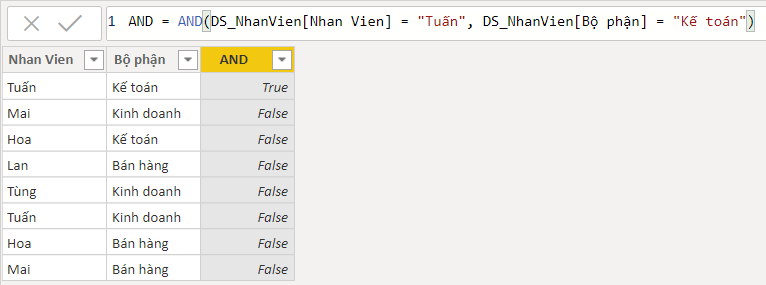 alt
alt
Giả sử chúng ta có một bảng dữ liệu nhân viên với các cột “Nhan Vien” và “Bo Phan”. Chúng ta muốn kiểm tra xem một nhân viên có tên là “Tuấn” và thuộc bộ phận “Kế toán” hay không. Có thể sử dụng hàm AND như sau:
AND([Nhan Vien] = "Tuấn", [Bo Phan] = "Kế toán")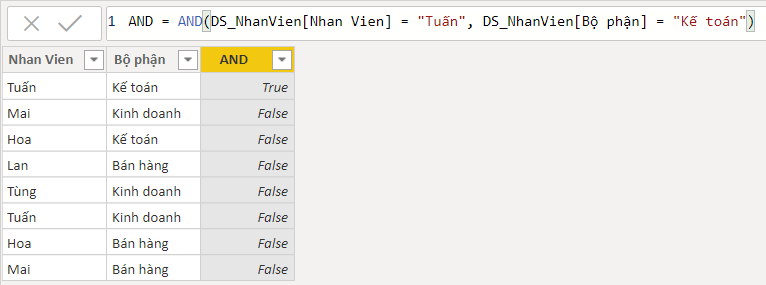 alt
alt
Trong ví dụ này:
[Nhan Vien] = "Tuấn"là biểu thức kiểm tra xem cột “Nhan Vien” có giá trị là “Tuấn” hay không.[Bo Phan] = "Kế toán"là biểu thức kiểm tra xem cột “Bo Phan” có giá trị là “Kế toán” hay không.
Hàm AND sẽ trả về TRUE nếu cả hai điều kiện trên đều đúng, tức là nhân viên có tên “Tuấn” và thuộc bộ phận “Kế toán”. Ngược lại, nếu nhân viên không tên là “Tuấn” hoặc không thuộc bộ phận “Kế toán”, hàm sẽ trả về FALSE.
Kết luận
Hàm AND là một công cụ mạnh mẽ trong Power BI DAX để kết hợp nhiều điều kiện logic. Việc hiểu rõ cách sử dụng hàm AND sẽ giúp bạn xây dựng các biểu thức DAX phức tạp và hiệu quả hơn trong việc phân tích dữ liệu. Hãy tìm hiểu thêm về các hàm logic khác trong Power BI DAX để nâng cao kỹ năng phân tích dữ liệu của bạn.


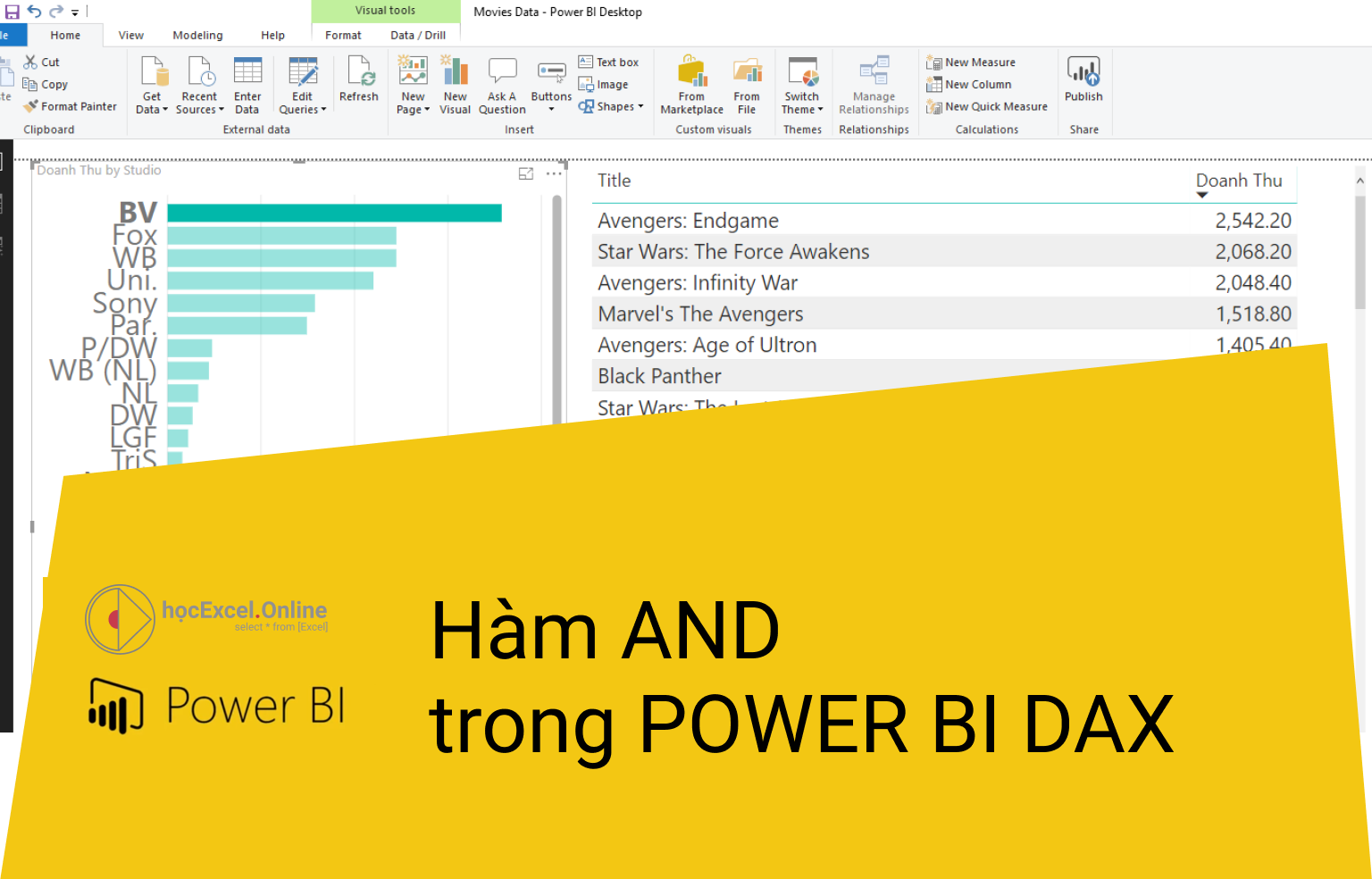











Discussion about this post